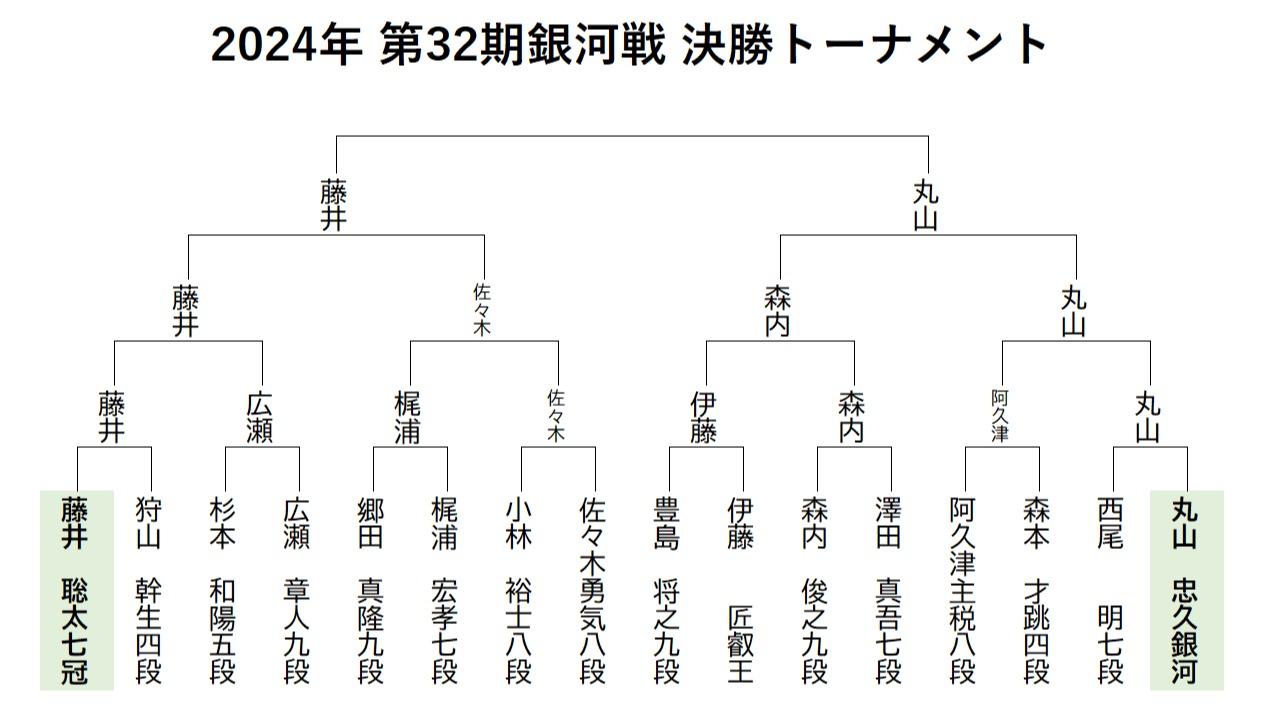iPhone 16のカメラコントロールが使いにくいと思ったら試してほしい設定

iPhone 16 シリーズで新しく搭載された「カメラコントロール」。ボタンを押し込むことでカメラを起動したりシャッターを切れるほか、半押しやスライド操作でカメラのズームや明るさ・色の調整など、さまざまなことが行えます。
非常に多機能かつこれまでにない目新しい機能なので注目を浴びていますが、新しい機能のためかユーザーからは「使いにくい」という声も出ています。筆者も最近iPhone 16 Proを購入してカメラコントロールの機能を試しているのですが、第一印象は「使いづらい」と思いました。
しかし、しばらくカメラコントロールを触っているうちに徐々に使いやすくなってきたので、うまく使うためのコツや豆知識を紹介します。
カメラコントロールの設定
まずは設定を確認してみましょう。ボタンの感度などを調整することで操作性が上がったり、自分好みの機能性にカスタマイズできます。
iPhoneの「設定」を開いて、「アクセシビリティ」や「カメラ」の項目に進むことでカメラコントロールに関する設定を行えます。

アクセシビリティの設定
まずは「アクセシビリティ」の項目から解説します。「アクセシビリティ」→「カメラコントロール」と進みます。

最初の「カメラコントロール」の項目をオフにすることでカメラコントロールの機能を切ることができます。ここをオフにするとボタンを押してもカメラアプリが起動したりシャッターを切ったりしなくなります。もし色々試した末にどうしてもカメラコントロールの機能を切りたくなったらここからオフにしましょう。
また「調整を表示」の項目をオフにすると、カメラアプリを使っている最中の様々な調整機能(露出、被写界深度、ズーム、カメラ、スタイル、トーンなど)がオフになります。つまり半押ししたときの機能が使えなくなります。

さらにカメラコントロールを半押しするときの感度を「軽め」、「デフォルト」、「強め」の中から選択できます。

ここは自分でそれぞれの設定を試してみて使いやすいものを選択すると良いと思います。個人的には「軽め」に設定することでカメラコントロールを使いやすくなりました。
またカメラコントロールは2回連続の半押しで調整項目を変更しますが、その際の連続で押すときの速度を調整することができます。「デフォルト」、「遅い」、「もっと遅い」の選択肢があります。

個人的にはここの設定はあまり大きな違いを感じられなかったのでデフォルトのままにしています。
以上が「アクセシビリティ」の設定でした。
カメラの設定
次に「設定」→「カメラ」→「カメラコントロール」と進んで設定しましょう。

「クリーンプレビュー」の設定をオンにできます。

「クリーンプレビュー」とは、カメラコントロールを調整しているときにカメラアプリのほかのUIの表示をオフにする機能です。下の画像をご覧ください。

カメラコントロール以外の表示をオフにできるのですっきりした画面になります。逆に言うと間違ってカメラコントロールを操作すると様々な画面表示が消えてしまうので、不便に思った方は「クリーンプレビュー」をオフにすると良いでしょう。
またカメラコントロールのボタンを押し込むとカメラアプリを起動できますが、これを1回のクリックから2回のクリックに変更できます。

あるいはカメラ以外のアプリを起動することもできます。Instagramやコードスキャナーなどが選べます。

使いにくい原因はケースのせいかも
カメラコントロールの操作性という観点ではiPhoneのケースも重要です。アップルはiPhone 16シリーズ用のアクセサリとして、シリコーンケースやクリアケースなどを販売しています。これら純正のケースはカメラコントロール部分が、iPhone本体と同じサファイアクリスタルという素材でできています。このためカメラコントロールの操作がしやすいです。
筆者の感覚としては、ケース無しのiPhone本体よりも純正ケースをつけたときのほうがカメラコントロールの操作がしやすかったです。

一方でサードパーティー製のiPhoneケースの場合は、その製品によって構造が異なりますが、多くの場合は切り欠きでカメラコントロールの部分が空いている設計のようです。ケースのつくりによってカメラコントロールのボタンを押しにくかったり、半押しにするときの感度が悪くなっている可能性があります。

カメラコントロールの操作性を重視するなら、ケースを外すか、アップル純正ケースとの組み合わせが使いやすいです。